15 rettelser til iPhone 13-apps, der sidder fast ved indlæsning/venting
Oplever du at have din nye iPhone-apps sidder fast ved indlæsning? Det kan også vise problemer, når dine iPhone 13-apps sidder fast ved indlæsning efter gendannelse. Dette kan tilskrives ting som netværksforbindelse. Nogle udfordringer skyldes softwareopdateringer på din telefon. Det kan endda være en simpel fejl i appens software. Dette kan få dine nye iPhone-apps til at sidde fast ved indlæsning.
I denne artikel kan vi behandle de almindelige interne rettelser, der kan hjælpe din iPhone til at køre problemfrit. I sidste ende kan du bruge Dr. Fone – Systemreparation(iOS)til at løse eventuelle problemer på din iOS.
- 1. Sæt pause/genoptag app-installationen
- 2. Tjek, om din telefon er i flytilstand
- 3. Tjek WIFI eller mobildata
- 4. Log ind/log ud af dit Apple-id
- 5. Sluk for dit virtuelle private netværk (VPN)
- 6. Ret ustabil internetforbindelse
- 7. Tjek, om din iPhone 13 er ved at løbe tør for lagerplads
- 8. Kontroller Apple System Status
- 9. Opdater systemsoftware
- 10. Nulstil netværksindstillinger på iPhone
- 11. Genstart din iPhone
- 12. Afinstaller og geninstaller appen
- 13. Nulstil iPhone-indstillinger
- 14. Brug et systemreparationsværktøj til at rette alle iOS-fejl

- 15. Besøg din nærmeste Apple Store
Del 1: Reparer iPhone 13-apps, der sidder fast ved indlæsning/venting på 15 måder
I denne del tilbyder vi de forskellige måder at løse problemet på iPhone 13 apps sidder fast ved indlæsning. Lad os dykke direkte ind!
- Sæt pause/genoptag app-installationen
Når appen downloader, kan den nogle gange gå i stå og forblive frosset ved at sige ‘Indlæser’ eller ‘Installerer.’ Du kan vælge at pause og genoptage download af en app for nemt at løse dette problem.
Du skal blot gå til din startskærm> Tryk på appens ikon. Dette vil sætte download af selve appen på pause. Vent op til 10 sekunder, og tryk på appen igen for at genoptage download. Dette stop bør forhåbentlig få din app til at fungere normalt.
- Tjek, om din iPhone er i flytilstand
Først skal du kontrollere, om din iPhone er i flytilstand eller ej. For at gøre dette skal du blot gå til ‘Indstillinger’ på din iPhone. Kig derefter efter ‘Airplane Mode’. Hvis boksen ved siden af Flytilstand er grøn, er flytilstand aktiveret på din telefon. Skift den for at slukke den. En fordel er, at du ikke behøver manuelt at oprette forbindelse til WiFi igen.

- Tjek WIFI eller mobildata
Nogle gange er det ikke selve appen, men internetforbindelsen, der er skyld i dette. App-download afhænger af, at iPhone forbliver forbundet til internettet. Problemerne kan skyldes dårlig internetforbindelse.
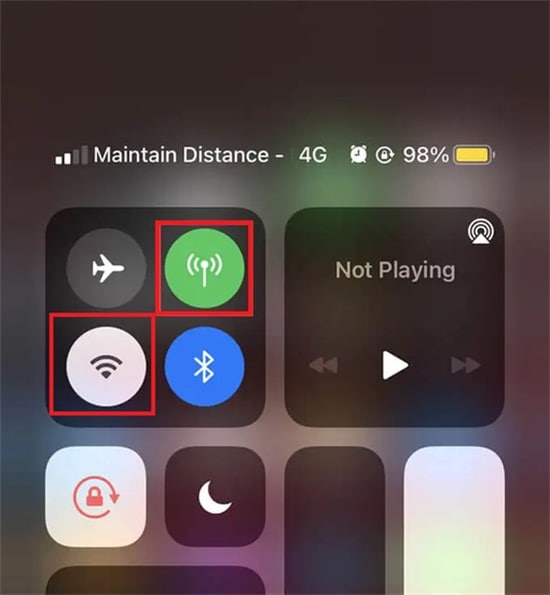
En hurtig løsning på problemet med indlæsningsappen er blot at slukke for WiFi eller mobildata. Vent i 10 sekunder, og tænd den derefter igen. Dette skulle løse ethvert problem med din internetforbindelse, hvis du har en stabil forbindelse.
- Log ind/log ud af dit Apple-id
Mange gange hvis din nye iPhone-apps sætter sig fast ved indlæsning, kan det skyldes et problem med Apple ID. Alle apps på din telefon er knyttet til dit Apple ID. Hvis dit Apple-id oplever problemer, kan det vælte ud for at påvirke andre apps på din telefon.
En løsning på dette er at logge ud af App Store. Vent et stykke tid, og log ind igen for at løse problemet. For at gøre dette skal du gå til ‘Indstillinger’. Tryk på dit navn. Rul ned til knappen ‘Log ud’. Log ind med Apple ID-adgangskoden.
- Sluk for dit virtuelle private netværk (VPN)
Lejlighedsvis forhindrer din VPN din iPhone i at downloade apps, der kan være en potentiel trussel. Vurder, om appen er legitim. Når du har bekræftet dette, kan du nemt deaktivere VPN. Du kan gøre dette ved at gå til ‘Indstillinger’ og scrolle, indtil du ser ‘VPN’. Slå det fra, indtil appen er færdig med at downloade eller opdatere.
- Ret ustabil internetforbindelse
Nogle gange kan du opleve en plettet forbindelse mellem din enhed og modemmet, når du bruger WiFi. Du kan gå til ‘Indstillinger’ på din iPhone for at rette dette. Find den aktive WiFi-forbindelse, og tryk på ‘Info’-ikonet. Vælg muligheden ‘Forny lejekontrakt’. Hvis problemet med dine nye iPhone 13-apps, der sidder fast ved indlæsning, ikke er løst, skal du nulstille modemmet.

- Tjek, om din iPhone 13 løber tør for lagerplads
Din app kan have erfaring med at stoppe eller indlæse, fordi du ikke har lagerplads. Hvis du vil se selv, kan du altid tjekke ved at gå til ‘Indstillinger’, trykke på ‘Generelt’ og derefter ‘iPhone Storage’. Dette vil vise dig lagerfordelingen og den resterende plads. Du kan justere opbevaringen i overensstemmelse hermed.

DrFoneTool – Data Eraser
Selektivt eudlæse uønskede iOS-data med et enkelt klik, såsom SMS, kontakter, opkaldshistorik, billeder, video eller mere!
- Det kan slette alle data og oplysninger på Apple-enheder permanent eller selektivt uønskede data.
- Det kan fjerne alle typer datafiler. Derudover fungerer det lige effektivt på alle Apple-enheder. iPads, iPod touch, iPhone og Mac.
- Det hjælper med at forbedre systemets ydeevne, da værktøjssættet fra DrFoneTool sletter alle uønskede filer fuldstændigt.
- Det giver dig forbedret privatliv. DrFoneTool – Data Eraser (iOS) med dens eksklusive funktioner vil forbedre din sikkerhed på internettet.
- Bortset fra datafiler kan DrFoneTool – Data Eraser (iOS) permanent slippe af med tredjepartsapps.
- Tjek Apple System Status
Hvis du har undersøgt de andre muligheder for at løse problemet og står tomt, er fejlen muligvis ikke hos dig. Det kan være en fejl fra Apples side. For at tjekke status for Apple-systemet kan du besøge deres websted. Systemet vil vise, hvilke systemer der fungerer godt med grønne prikker vist ved deres navn. Manglen på grønne prikker viser, at nogle problemer skal rettes.
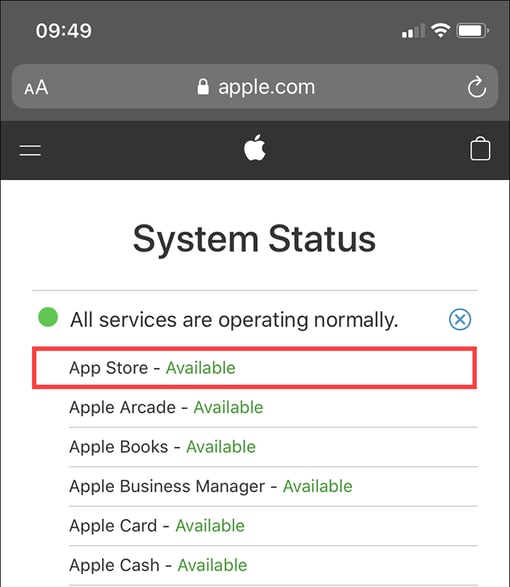
- Opdater systemsoftware
Nogle gange, når du oplever problemer på din iPhone på grund af en softwareopdatering. Mange fejlrettelser er inkluderet i nyere iOS-versioner, som kan løse problemer med en app, der sidder fast i faserne ‘Behandling’, ‘Indlæser’ eller ‘Opdaterer’.
For at rette op på dette kan du gå til ‘Indstillinger’ og derefter gå ind i ‘Generelt’ og ‘Softwareopdatering’ for at komme i gang. Dette vil lade dig lede efter nye softwareversioner, som du kan installere/opdatere. Når scanningen er færdig, skal du trykke på knappen ‘Download/Installer’.
- Nulstil netværksindstillinger på iPhone
Nulstilling af din iPhones netværksindstillinger kan hjælpe dig med at løse alvorlige problemer med netværksadgang. Du kan nulstille dine netværksindstillinger ved først at gå til ‘Indstillinger’. Tryk på ‘Generelt’ og derefter ‘Nulstil’. Følg dette ved at trykke på ‘Nulstil netværksindstillinger’.
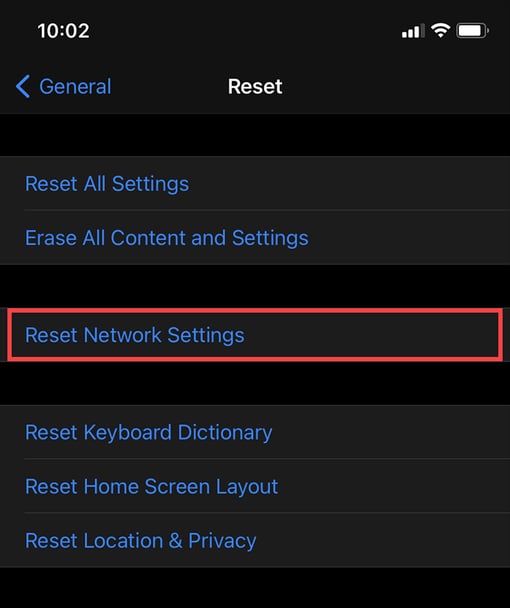
Nulstillingsmetoden sletter alle gemte WiFi-forbindelser, du bliver nødt til at oprette forbindelse individuelt derefter. Din iPhone bør dog automatisk genkonfigurere alle mobilindstillinger.
- Genstart din iPhone
Blot at genstarte din telefon kan hjælpe med at løse mindre problemer. Hvis din software fejler, kan det føre til den ‘Loading’ eller ‘Installing’, du ser. Du kan ændre dette ved at gå til ‘Indstillinger’. Tryk på ‘Generelt’ og derefter ‘Sluk ned.’ Ved at skifte skyderen kan du lukke din telefon ned. Vent i mindst et minut for at genstarte din telefon.
- Afinstaller og geninstaller appen
En nem måde at løse dette problem på er simpelthen at afinstallere og geninstallere appen igen. Tryk længe på startskærmen for at vise sletningsindstillingen på alle ikoner. Tryk på sletteikonet på den app, du vil af med. For iPhone 13 kan du blot trykke længe på appen og vælge ‘Annuller download’.
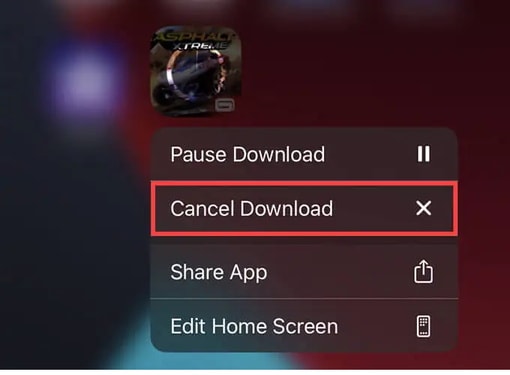
- Nulstil iPhone-indstillinger
Hvis det, du har prøvet før, ikke hjælper, kan du bruge denne mulighed. Du kan nulstille alle indstillinger på din iPhone. Dette kan tage sig af eventuelle defekte eller inkompatible enhedsindstillinger. Gå til ‘Indstillinger’ og derefter ‘Nulstil. Følg dette op med ‘Nulstil alle indstillinger’ for at gennemgå din telefon fuldstændigt.
- Brug et systemreparationsværktøj til at rette alle iOS-fejl: DrFoneTool – Systemreparation (iOS)

DrFoneTool – Systemreparation
Reparer systemfejl for at rette iPhone 13-apps, der sidder fast ved indlæsning/venter!
- Ret kun din iOS til normal, ingen datatab overhovedet.
- Løs forskellige iOS-systemproblemer fast i genoprettelsestilstand, hvidt Apple-logo, sort skærm, looping ved start osv.
- Nedgrader iOS uden iTunes overhovedet.
- Virker til alle modeller af iPhone, iPad og iPod touch.
- Fuldt kompatibel med den nyeste iOS-version.

Du kan lære, hvordan du bruger DrFoneTool til at løse de nye iPhone-apps, der sidder fast ved indlæsningsproblemet. Oplev den mest omfattende måde at øjeblikkeligt og ubesværet løse din telefons problemer ved hjælp af DrFoneTool. Dr. Fone er tilgængelig til iOS. Det tilbyder løsninger til din iPhone. Lad os dykke ned i rettelsen.
Trin 1: Installer DrFoneTool på din computer (Win eller Mac).
Trin 2: Tilslut din iPhone til computeren med dets originale kabel. Når DrFoneTool registrerer din iOS-enhed, vil den vise to muligheder. Standardtilstand og avanceret tilstand.

Trin 3: Standardtilstand løser de fleste mindre problemer og softwarefejl. Det anbefales, fordi det beholder enhedsdataene. Så klik på ‘Standardtilstand’ for at løse dit problem.
Trin 4: Når DrFoneTool viser modellen af din enhed, kan du klikke på ‘Start’. Dette vil begynde download af firmware. Husk at have en stabil internetforbindelse under denne proces.

Trin 5: Hvis firmwaren ikke er downloadet korrekt, kan du klikke på ‘Download’ for at downloade firmwaren fra din browser. Vælg derefter ‘Vælg’ for at gendanne den downloadede firmware.

Trin 6: DrFoneTool verificerer den downloadede iOS-firmware. Når du er færdig, skal du trykke på ‘Ret nu’ for at reparere din iOS-enhed.

På blot et par minutter vil denne reparation være færdig. Tjek for at se, om iPhone 13-apps sidder fast ved indlæsning efter gendannelse. Det vil blive rettet takket være virkningerne af at bruge DrFoneTool.

- Besøg din nærmeste Apple Store
Hvis alle løsninger ovenfor ikke virker, er den sidste mulighed at tage din enhed til Apple Store. Hvis din iPhone 13 stadig er under garantibeskyttelse, kan du få det ordnet gratis. Book en tid for at undgå lange ventetider.
Konklusion
Når dine iPhone-applikationer venter på at blive opdateret, som mange andre problemer med din iPhone, har du flere valgmuligheder for at løse problemet. Det kan være relativt nemt at løse problemerne, når du ved, hvad de er. Ved at bruge disse femten måder kan du rette nye iPhone 13-apps, der sidder fast ved indlæsningsproblemer. De danner også en tjekliste for at se, hvad der gik galt, og hvordan du selv kan løse problemet. Dette var nogle løsninger, der giver dig kontrol og ejerskab over mulighederne for at gøre det selv.
Seneste Artikler

